C++11许多新特性可以使得编程变得优雅,该标准已经推出了将近10年,现已广泛应用在各种工程开发和第三方库中。在Windows上编译包含c++11特性的工程,除了使用visual studio 2013(及更新版本)、QT等IDE外,也可以使用命令行工具进行编译。本文记录了如何使用MinGW-w64编译c++11工程。
1、环境/工具安装
需要的环境有以下几个
(1)CMake
主要用于解析CMakeLists.txt文件,并生成Makefile。安装较为简单,直接去官网(速度较慢)或国内的一些资源站上下载最新版本安装即可。
(2)MinGW-w64
引用MinGW-w64安装教程——著名C/C++编译器GCC的Windows版本的介绍:
MinGW 的全称是:Minimalist GNU on Windows 。它实际上是将经典的开源 C语言 编译器 GCC 移植到了 Windows 平台下,并且包含了 Win32API ,因此可以将源代码编译为可在 Windows 中运行的可执行程序。而且还可以使用一些 Windows 不具备的,Linux平台下的开发工具。一句话来概括:MinGW 就是 GCC 的 Windows 版本 。
以上是 MinGW 的介绍,MinGW-w64 与 MinGW 的区别在于 MinGW 只能编译生成32位可执行程序,而 MinGW-w64 则可以编译生成 64位 或 32位 可执行程序。
正因为如此,MinGW 现已被 MinGW-w64 所取代,且 MinGW 也早已停止了更新,内置的 GCC 停滞在了 4.8.1 版本,而 MinGW-w64 内置的 GCC 则更新到了 6.2.0 版本。
MinGW-w64内置了gcc、g++、make等工具,现在已经更新到8.1.0版本,能够毫无压力地编译c++11工程。
安装方式为在线安装。
① 下载在线安装工具(http://mingw-w64.org/),打开安装工具后,需根据本地环境进行配置(win10 64位系统的配置可参考下图,配置详细解释见MinGW-w64安装教程——著名C/C++编译器GCC的Windows版本),安装过程需要30min左右。
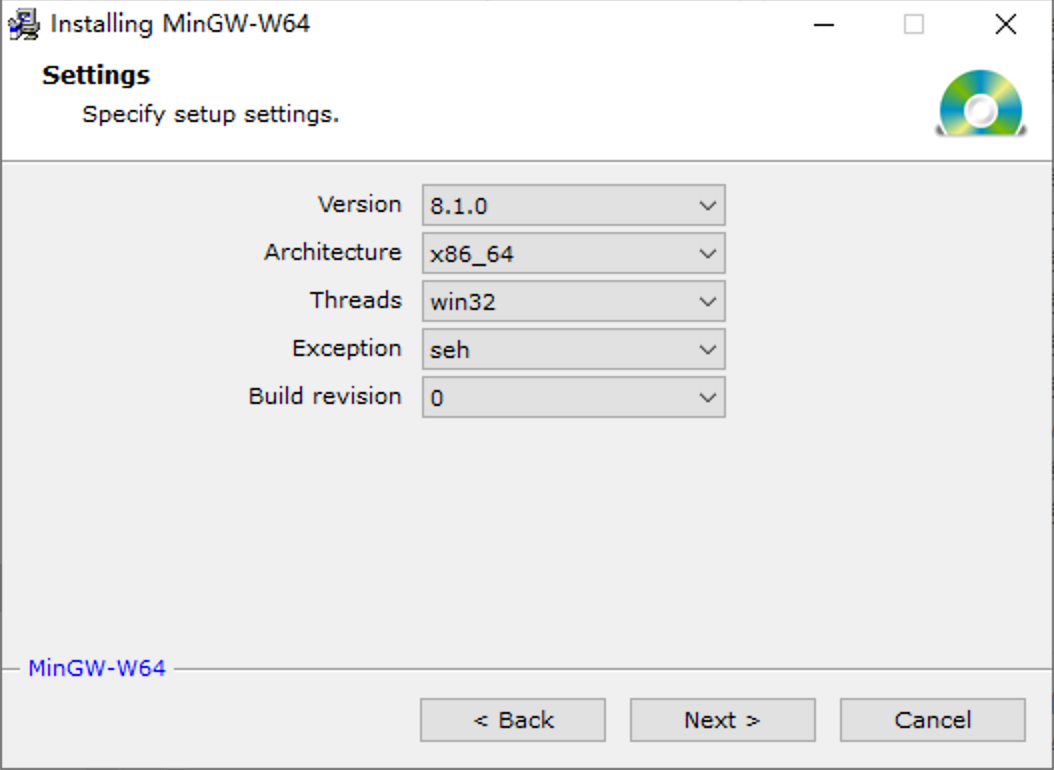
② 安装完成后,将工具的安装bin目录(如C:\Program Files\mingw-w64\x86_64-8.1.0-win32-seh-rt_v6-rev0\mingw64\bin)添加到环境变量(右键此电脑=》属性=》高级系统设置=》环境变量,在用户变量和系统变量的path中都加上),这样在命令行中才能找到相应的命令工具。
(3)windows shell工具git bash
用惯了linux或mac的terminal,再使用windows自带的cmd工具时,都会有种深切的难以名状的体会,内心可能会有1万匹***。git bash,顾名思义,内置了git和bash的基本命令,此处不做详细介绍,一般在windows安装git的过程中,都会同步安装好git bash。
可在git bash里面查看MinGW-w64是否安装成功,以及gcc、g++的版本。
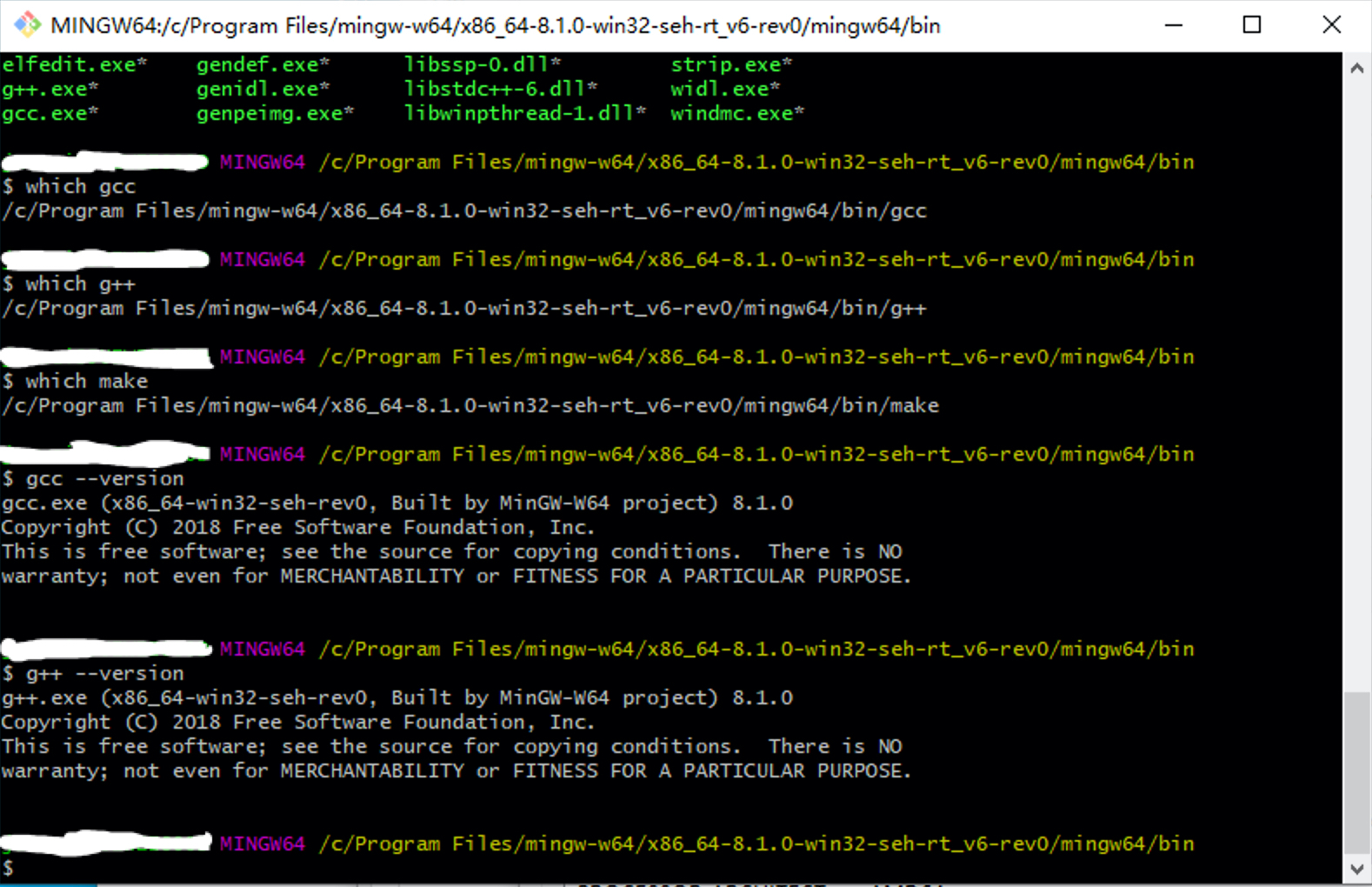
2、编译工程
打开git bash工具,进入工程目录,便可用普通的方法编译代码。
$ cd /path/to/work_project $ mkdir build $ cmake -G "MinGW Makefiles" .. $ make